关键字抑制
在Microsoft Viva Insights高级见解应用中,可以指定可能出现在整个组织的电子邮件主题行或会议标题中的敏感关键字。 设置它们后,包含这些关键字的主题行或会议标题将不会显示在使用Viva Insights数据(包括查询输出)的任何图面中。
重要
默认情况下,Viva Insights取消所有电子邮件主题行和会议标题。 若要充分利用所有Viva Insights功能,需要更改此设置。 有关详细信息,请参阅 默认设置和功能可用性 。
运作方式
当Viva Insights在会议标题或电子邮件主题行中找到管理员设置的敏感关键字之一时,它会在查询输出中取消整个标题或主题行。 因此,虽然Viva Insights可能会在聚合见解中使用包含抑制关键字的会议或电子邮件,但分析师不会在其查询结果中看到标题或主题行。 在会议查询结果的下图中, “主题” 列省略了某些值。 这些值是包含由管理员设置的敏感关键字的会议标题。
换句话说,如果你设置了关键字,分析师将无法将有关受影响会议或电子邮件的查询数据与其标题或主题行相关联。
默认设置和功能可用性
默认情况下,Viva Insights禁止所有电子邮件主题行和会议标题。 某些Viva Insights指标使用标题和主题行数据,例如紧急电子邮件小时数。 这些指标馈入功能,例如某些 Power BI 报表。
如果保留此默认设置 (即取消所有会议标题和主题行) ,则这些指标和功能将不可用。 当分析人员尝试运行依赖于关键字的查询,并且所有关键字都被禁止时,它们会遇到警告和错误。
如何更改关键字 (keyword) 抑制设置
在高级见解应用的管理员体验中,转到 “隐私设置”。
在 “取消电子邮件主题行和会议标题”下,可以找到以下三个选项:
- 禁止显示所有电子邮件主题行和会议标题
- 不要禁止显示任何电子邮件主题行或会议标题
- 仅禁止使用以下关键字的电子邮件主题行和会议标题:
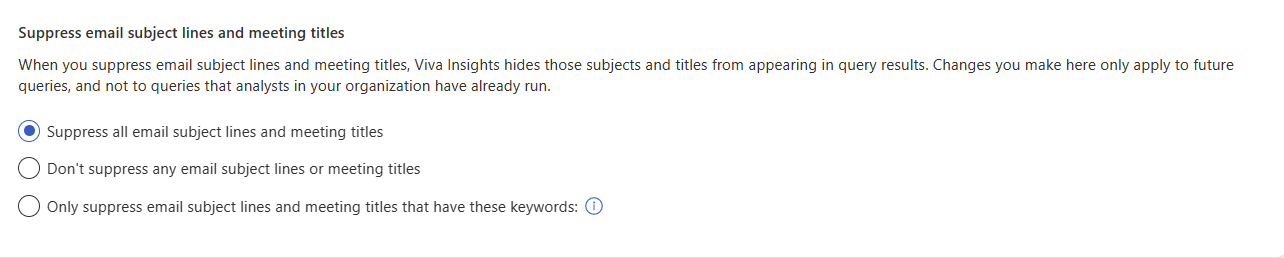
“隐私设置”页的“取消电子邮件主题行和会议标题”部分的屏幕截图。 副标题显示“禁止显示电子邮件主题行和会议标题时,Viva Insights隐藏这些主题和标题,不显示在查询结果中。 在此处所做的更改仅适用于将来的查询,不适用于组织中的分析师已运行的查询。” 副标题下方有三个单选按钮,其标签对应于上面的项目符号列表项。 选中第一个单选按钮。
取消所有主题行和会议标题 (默认设置)
取消所有电子邮件主题行和会议标题时,Viva Insights查询中不包含任何会议标题或主题行。 如前所述,我们将此设置为每个人的默认设置。 如果希望取消所有会议标题和主题行,则无需采取任何操作。
不要禁止显示任何主题行和会议标题
如果不禁止显示任何电子邮件主题行或会议标题,则关闭关键字 (keyword) 抑制。 Viva Insights使所有主题行或会议标题都可用于查询分析,因此任何标题或主题行都可能显示在查询输出中。
仅禁止使用这些关键字的电子邮件主题行和会议标题
如果 仅取消包含这些关键字的电子邮件主题行和会议标题,则禁止使用特定关键字的标题和主题行,但并非所有标题和主题行。 Viva Insights仅禁止使用你设置的关键字的标题和主题行。
若要设置关键字,请在提供的文本框中输入关键字。 Viva Insights对照主题行检查每个关键字 (keyword) ,因此请单独输入每个单词,即使它们是短语的一部分。 例如,如果要取消包含短语“fire drill”的会议标题或主题行,则输入“fire”和“drill”作为单独的字词。 关键字至少需要有三个字母,并且它们不区分大小写。 添加完关键字后,选择屏幕底部的“ 保存更改 ”按钮。
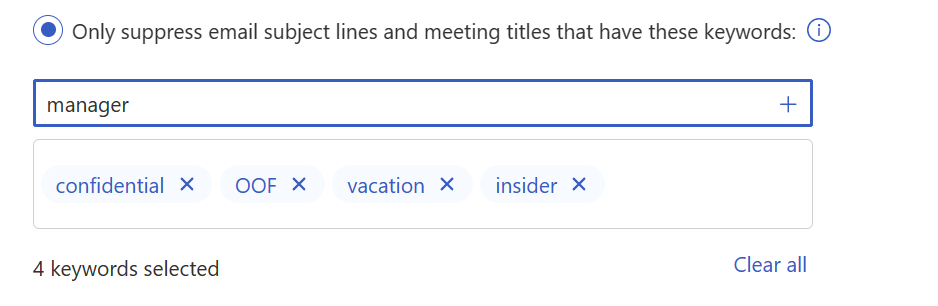
显示“关键字 (keyword) 抑制”部分“仅禁止显示包含以下关键字的电子邮件主题行和会议标题”上选择的最后一个单选按钮的屏幕截图,按钮标签右侧有一个信息图标。 按钮下方有一个文本输入字段,其中显示了正在键入的单词;字段在其最右侧边缘包含“+”标签。 在文本输入字段下,其他各种输入的关键字在框中显示为标记。 在框下方,左侧有一个标签,显示选择了多少个关键字。 左侧的链接显示“全部清除”。
重要
关键字抑制仅适用于分析师将来运行的查询。 设置关键字时,它们不适用于分析师已运行的查询。
反馈
即将发布:在整个 2024 年,我们将逐步淘汰作为内容反馈机制的“GitHub 问题”,并将其取代为新的反馈系统。 有关详细信息,请参阅:https://aka.ms/ContentUserFeedback。
提交和查看相关反馈
